Heim >Computer-Tutorials >Computerwissen >So starten Sie WSL mit PowerShell, CMD und Task-Manager neu
So starten Sie WSL mit PowerShell, CMD und Task-Manager neu
- PHPznach vorne
- 2024-02-19 16:49:051195Durchsuche
WSL oder Windows Subsystem für Linux ist eine integrierte Funktion von Windows 10/11, die es Benutzern ermöglicht, eine Linux-Umgebung auf Windows-Systemen auszuführen, ohne dass ein Dual-Boot oder die Verwendung einer virtuellen Maschine erforderlich ist. Der Neustart von WSL ist eine bequeme und effiziente Möglichkeit, eine Linux-Instanz neu zu starten oder neu zu initialisieren, ohne das gesamte System neu zu starten. Dieser Artikel konzentriert sich auf den Neustart von WSL über Windows PowerShell, die Eingabeaufforderung (CMD) und den Task-Manager.
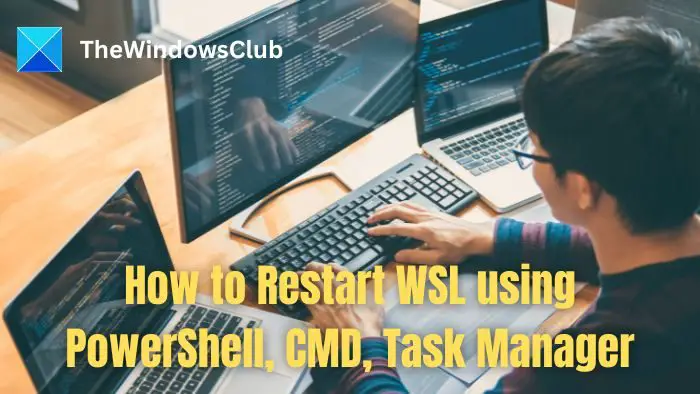
So starten Sie WSL mit PowerShell, CMD und Task-Manager neu
Sie können eine der folgenden Methoden verwenden, um WSL unter Windows neu zu starten.
Stellen Sie sicher, dass Sie Ihre Arbeit auf der von Ihnen verwendeten Distribution speichern, da der WSL-Dienst beim Neustart heruntergefahren wird.
1]WSL-Befehle
Um WSL von Windows PowerShell aus neu zu starten, verwenden wir den WSL-Befehl mit den entsprechenden Optionen. Es handelt sich um einen ausführbaren Windows-Befehl, der mit der WSL-Verteilung interagiert.
- Nachdem Sie auf dem Desktop auf das Suchsymbol geklickt haben, geben Sie PowerShell ein.
- Geben Sie an der PowerShell-Eingabeaufforderung den folgenden Befehl ein und drücken Sie die Eingabetaste:
WSL-关闭
- Sie können WSL erneut starten, indem Sie auf dem Desktop auf das Anwendungssymbol klicken oder im Startmenü danach suchen.
WSL-Shutdown beendet alle aktiven WSL-Distributionen oder Instanzen, die derzeit auf dem physischen System oder Gerät ausgeführt werden. Auf dem Computer können mehrere WSL-Distributionen installiert sein, z. B. Ubuntu, Debian, Kali usw., und alle diese Distributionen können durch die oben genannten Schritte gleichzeitig heruntergefahren und neu gestartet werden.
Das obige ist der detaillierte Inhalt vonSo starten Sie WSL mit PowerShell, CMD und Task-Manager neu. Für weitere Informationen folgen Sie bitte anderen verwandten Artikeln auf der PHP chinesischen Website!

